Пропав звук на ноутбуці з Windows 8? Або на ПК? Причин, чому не працює звук Windows 8, досить багато. Вони бувають банальними (неправильно приєднані колонки або прикручена гучність) і серйозними (несправність звукової карти).
Відразу визначити, чому немає звуку в Windows 8, не вийде. Єдиний варіант – перевіряти всі ймовірні причини одна за одною, починаючи від банальних і далі по зростанню. Щоб полегшити вам це завдання, нижче наведено всі доступні способи, як виправити звук на ноутбуці з Windows 8. Складного тут нічого немає, головне – виконуйте інструкції.
Зміст статті
- 1 Немає звуку на Windows 8: що робити?
- 2 Як виправити звук на ноутбуці Windows 8?
- 2.1 Перевірка гучності
- 2.2 Перевірка драйвера
- 2.3 Настройка звуку в Windows 8
- 2.4 Перевірка налаштувань в BIOS
- 2.5 Перевірка служби
- 2.6 Усунення неполадок
Немає звуку на Windows 8: що робити?
Перш ніж розбиратися, чому не працює звук на Windows 8, необхідно виключити всі банальні помилки. Щоб потім не виявилося, що з ПК все в порядку, а проблема насправді в іншому.
Для цього виконайте наступне:
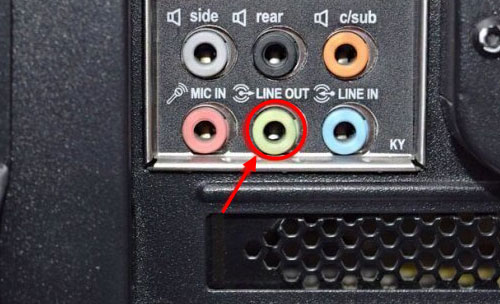
До речі, на передньому корпусі системного блоку теж є 2 аналогічних роз’єму. Якщо ви користуєтеся ними, то знову ж таки – спробуйте під’єднати провід в іншому порядку.
З цим потрібно розібратися обов’язково. Інакше, як згадувалося вище, ви витратите час даремно, а тільки потім зрозумієте, що причина була в поломці навушників або пошкодженому проводі.
Це цікаво: Як перевірити працездатність мікрофона?
Як виправити звук на ноутбуці Windows 8?
Отже, щоб відновити звук на Windows 8, потрібно виконати наступні 6 кроків. Почнемо з простого.
Перевірка гучності
Перше, що слід зробити – перевірити гучність. Можливо, виставлений тихий звук Windows 8 на ноутбуці. Або і зовсім прикручений. Це банально, але таке теж трапляється. Можливо, діти забавлялися або хтось із членів сім’ї випадково натиснув не ту кнопку.
Щоб перевірити цю гіпотезу, натисніть на цей значок  в системному треї (біля дати і часу). Тут видно шкалу, що показує поточну гучність. Якщо повзунок знаходиться внизу – вітаю, ви знайшли причину, чому немає звуку на ноутбуці Windows 8.
в системному треї (біля дати і часу). Тут видно шкалу, що показує поточну гучність. Якщо повзунок знаходиться внизу – вітаю, ви знайшли причину, чому немає звуку на ноутбуці Windows 8. 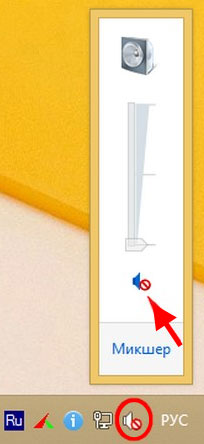
Щоб підсилити його, просто підніміть повзунок вгору. А потім увімкніть аудіоплеєр – напевно проблема буде вирішена. Якщо повзунок спочатку був включений на максимум, тоді шукаємо далі.
Рекомендую прочитати: Як відмінити пароль входу в Windows 8?
Перевірка драйвера
Друге, що треба виконати – перевірити драйвер на звук. У 90% випадків проблема завжди в ньому (за умови, що виключені всі банальні помилки). Так що якщо пропав звук на комп’ютері Windows 8:
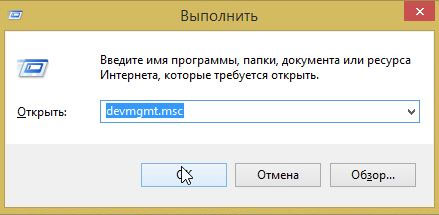
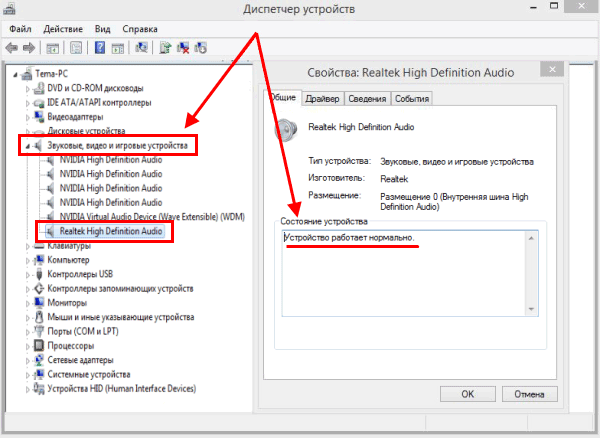
Швидше за все, пристрій буде працювати некоректно. Наявність жовтого значка говорить про те, що є проблеми з драйвером. Тому-то і немає звуку на ноутбуці Windows 8.
Виправити це легко: відкрийте розділ «Драйвер» і клацніть «Оновити». 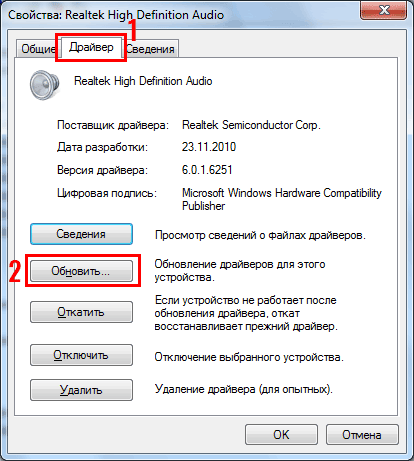
З’явиться нове вікно, де на вибір пропонується 2 варіанти – автоматичної пошук або ручний.
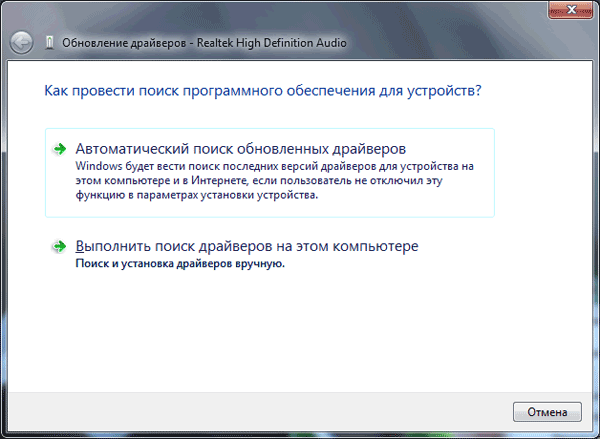
Якщо є диск з драйверами до материнці, вставте його і вручну вкажіть шлях до нього (підходить тільки для ПК). В інших випадках сміливо запускайте автоматичний пошук.
Раніше ні звуку? Спробуйте видалити драйвер, а потім ще раз запустити автоматичний пошук.
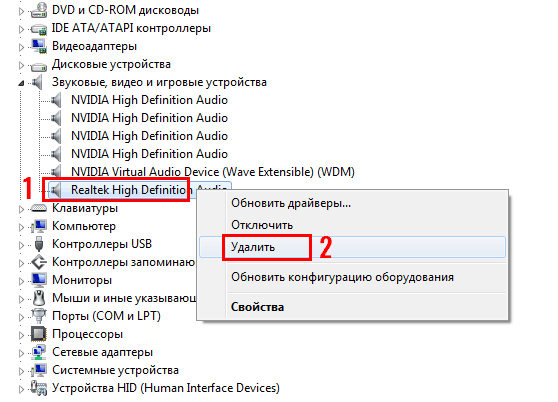
Якщо система нічого не знаходить, тоді доведеться оновити драйвер звуку для Windows 8 вручну. Якщо є диск – використовуйте його. Власникам ноутбуків потрібно зайти на оф. сайт виробника і самостійно знайти потрібний драйвер.
Докладну інструкцію читайте тут: Як знайти драйвер на звук?
Якщо для вас це складно, можете використовувати спеціальну програму, яка зробить все сама. Більш докладно написано тут: Програми для автоматичного оновлення драйверів в Віндовс 8
Налаштування звуку в Windows 8
Наступне, що потрібно виконати – налаштувати звук в Windows 8. Для цього:
 і подивіться на шкалу – при включеному аудіоплеєрі повинна «стрибати» зелена смужка. Це хороший знак.
і подивіться на шкалу – при включеному аудіоплеєрі повинна «стрибати» зелена смужка. Це хороший знак.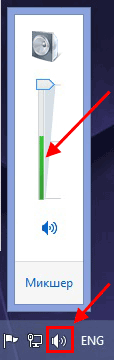
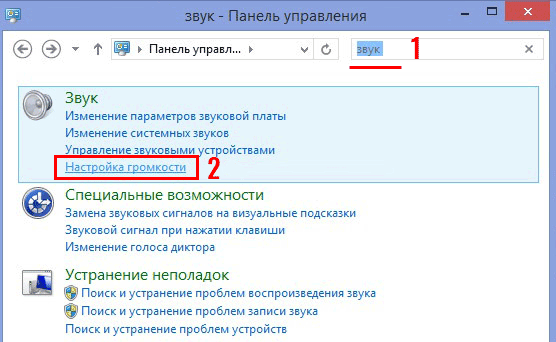
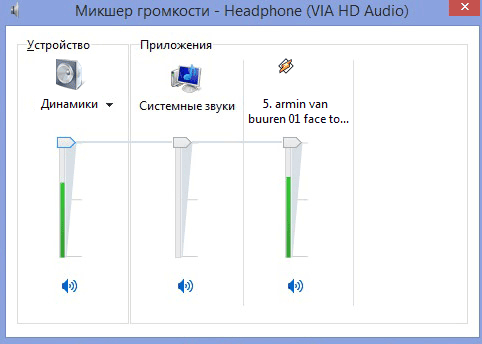
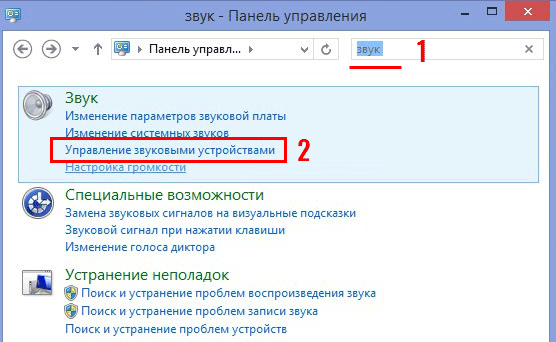
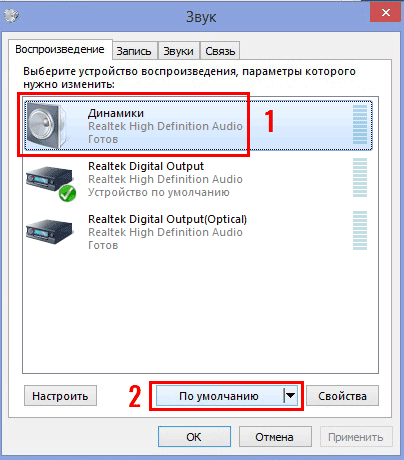
Якщо звук не з’явився, тоді виберіть інший пристрій. Потім – третє. Загалом, знайдіть методом виключення потрібний пристрій.
Ось таким способом виконується настройка звуку Windows 8.
Перевірка налаштувань в BIOS
Ще однією причиною того, що перестав працювати звук Windows 8, може бути відключення звукової плати BIOS. Зазвичай таке відбувається, коли цікаві новачки змінюють стандартні налаштування.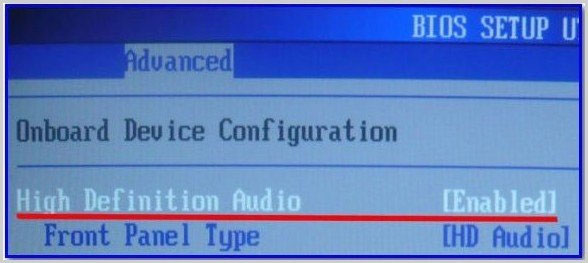
Щоб це перевірити, увійдіть в режим BIOS, відкрийте розділ «Integrated» (для ПК) або «Advanced» (для ноутов) і знайдіть пункт High Definition Audio. Переконайтеся, що навпроти нього виставлено Enabled (тобто включено).
Перевірка служби
Наступна причина, чому немає звуку в Windows 8 – ви (або хтось інший) відключили службу, що відповідає за його відтворення. Щоб це перевірити:
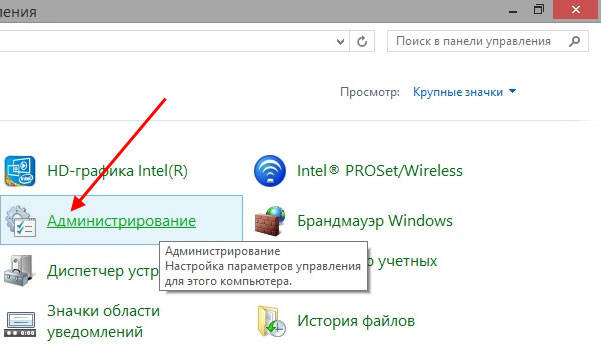
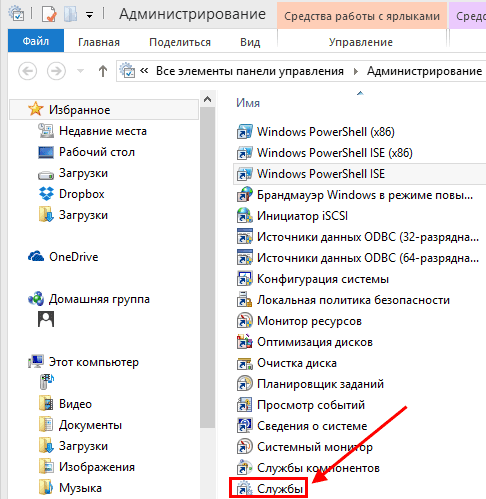
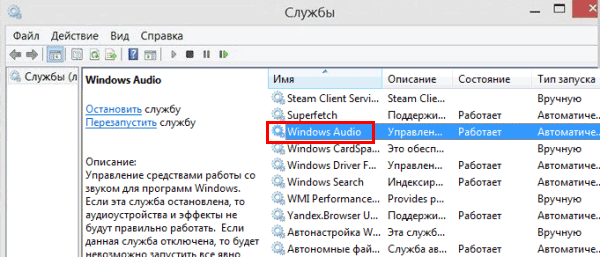
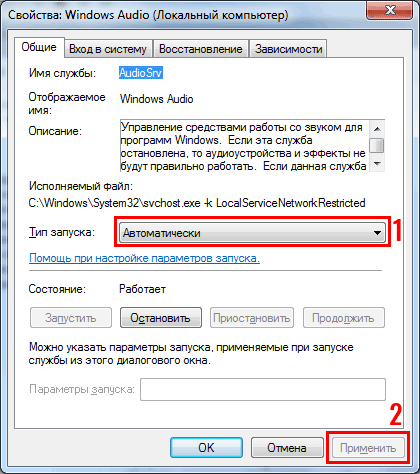
Усунення неполадок
І останній спосіб відновити звук на ноутбуці Windows 8 – запустити служби усунення несправностей. Для цього:
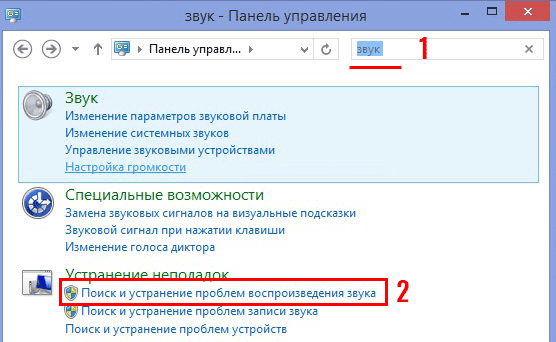
Це цікаво: Як вимкнути оновлення Windows 8?
Тепер ви знаєте, всі можливі причини, чому немає звуку на Windows 8 і що робити в подібній ситуації. Якщо жоден спосіб не допоміг – можна спробувати перевстановити Віндовс. Правда, це радикальний спосіб. Також враховуйте, що звукова карта могла вийти з ладу. Тут перевстановлення ОС, зрозуміло, не допоможе.


